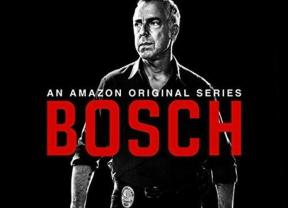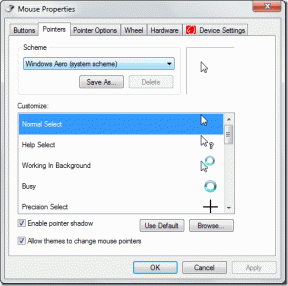Ako urobiť video jasnejšie na iPhone – TechCult
Rôzne / / October 09, 2023
Všetci chceme skvelé videá, no môže to byť nepríjemné, ak sú nejasné alebo rozmazané. Takže vedieť, ako upravovať videá, je kľúčové, najmä pre sociálne médiá, kde chcete prilákať viac divákov. Telefóny iPhone sú vynikajúce na natáčanie fotografií a videí pre svoju dobrú kvalitu, no niekedy je potrebné výsledky ešte vylepšiť. Ak používate iPhone, tento článok je pre vás. V tomto jednoduchom sprievodcovi vám ukážeme, ako urobiť videá pre iPhone jasnejšie.

Ako urobiť video jasnejšie na iPhone
Ak chcete zlepšiť kvalitu videa iPhone, upravte frekvenciu snímok a rozlíšenie v nastaveniach fotoaparátu, aby ste dosiahli lepšiu prehľadnosť. Rýchlejšie snímkové frekvencie a vyššie rozlíšenia vytvárajú väčšie súbory. Môžete použiť rýchle prepínače na obrazovke fotoaparátu pre HD alebo 4K nahrávanie a 24, 25 alebo 60 fps, v závislosti od vášho modelu. Existuje niekoľko aplikácií tretích strán, ktoré môžu tiež pomôcť. Nižšie uvádzame niekoľko metód, ktoré vám môžu pomôcť zlepšiť kvalitu videa na vašom iPhone.
Metóda 1: S aplikáciou Fotografie
Nižšie sú uvedené kroky na zlepšenie videí pomocou aplikácie Fotky:
1. Otvor Aplikácia Fotky.
2. Teraz otvorte video a klepnite na Upraviť v pravom hornom rohu videa.
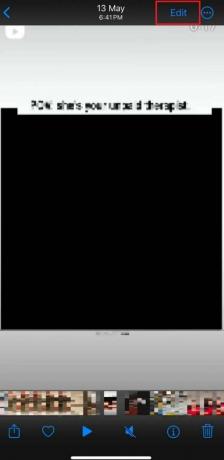
3. Teraz môžete svoje video upravovať úpravou (orezaním, otočením atď.), použitím alebo zmenou filtrov a úpravou jasu. Po dokončení úprav klepnite na Hotový.
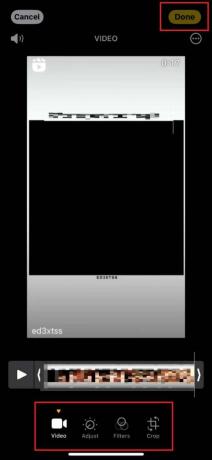
Metóda 2: Pomocou iMovie
iMovie je vstavaná aplikácia pre iPhone, ktorá vám pomáha vytvárať nezabudnuteľné, jasnejšie a filmové videá. Pomáha vám zlepšiť kvalitu videí pre iPhone pomocou funkcií, ako sú Magický film. Umožňuje vám vytvárať štylizované a upravované videá spolu s názvami a prechodmi. Tiež môžete použiť Storyboardy čo sú šablóny, ktoré vás prevedú procesom tvorby filmu. Nakoniec existuje Filmový režim ktorý vám pomôže importovať a upravovať videoklipy umeleckejšie.
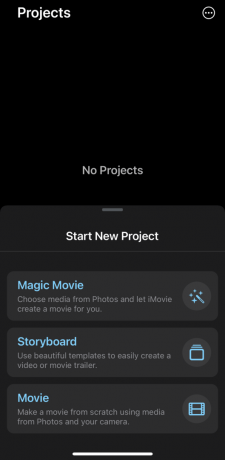
Prečítajte si tiež:Ako zrušiť rozmazanie videa v systéme Android
Metóda 3: Použite pokročilé aplikácie tretích strán
Môžete tiež použiť aplikácie tretích strán, ako je VN Video Editor, aby boli vaše videá prehľadnejšie na vašom iPhone a zlepšili ich kvalitu.
Poznámka: Používanie aplikácií tretích strán môže ohroziť vaše údaje. Použite ich podľa vlastného uváženia.
1. Nainštalujte Editor videa VN aplikácia z Obchod s aplikaciami.
2. Otvorte aplikáciu, povoľte prístup ku všetkým súborom a klepnite na znamienko plus v pravom dolnom rohu obrazovky.
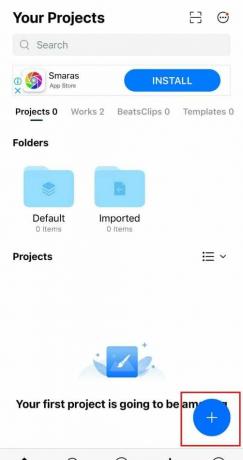
3. Klepnite na Nový projekt vyberte video, ktoré chcete upraviť.
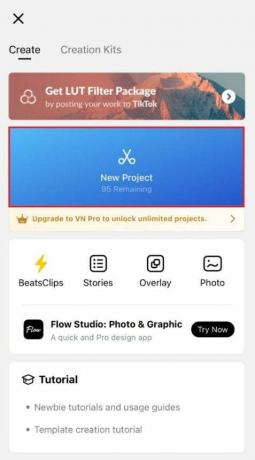
4. Z množstva dostupných možností úprav si vyberte tie vhodné a upravte svoje video. Napríklad, Rýchlosť, úprava,rozdeliť, a Objem.
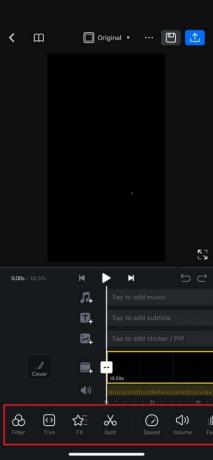
5. Môžete tiež Zoom, Extrahovať zvuk, Reverse a Freeze video kdekoľvek chcete.

Metóda 4: Stiahnite si videá z iCloud
Sťahovanie videí je možné vykonať buď pomocou webovej stránky iCloud, alebo pomocou jednotky iCloud. Na webovej stránke iCloud je potrebné dodržať nasledujúce kroky, aby boli videá na iPhone prehľadnejšie:
1. Prejdite na iCloud webové stránky na vašom iPhone a Prihlásiť sa na váš účet.
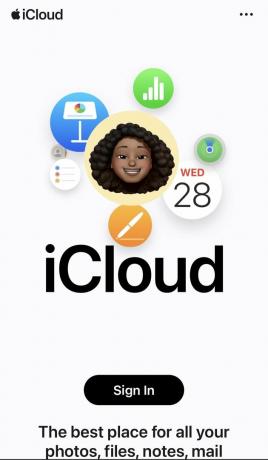
2. Klepnite na Ikona fotografií na domovskej stránke a potom vyberte videá, ktoré chcete stiahnuť.
3. Klepnite na video otvoríte a stiahnete ho klepnutím na ikonu sťahovania.
Pri použití jednotky iCloud je potrebné dodržať nasledujúce kroky:
1. Otvor Súbory aplikáciu na vašom iPhone a klepnite na Prehľadávať v spodnej časti obrazovky.
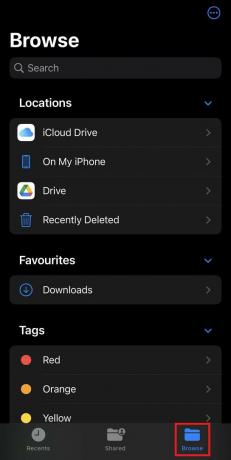
2. V rámci možnosti Locations klepnite na iCloud Drive možnosť.
3. Priamo do priečinka, kde máte uložené videá na iCloud Drive, a potom klepnite na video chcete stiahnuť.
4. Klepnite na ikonu ikonu zdieľania v ľavom dolnom rohu obrazovky.
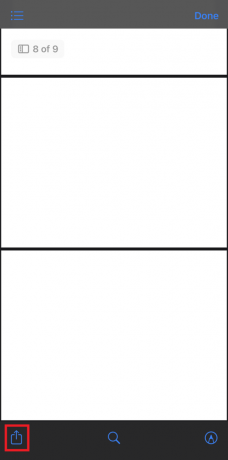
5. Klepnite Uložiť do súborov, vyberte umiestnenie a potom klepnite na Uložiť.

Prečítajte si tiež:Ako sťahovať videá z YouTube na iPhone bez aplikácie
Prečo sú videá na telefónoch iPhone rozmazané?
Poznámka: Uistite sa, že vaša kamera nie je roztrasená a jej šošovka je čistá, aby to neovplyvnilo kvalitu videa, a tiež si vopred nastavte osvetlenie.
Videá sú niekedy rozmazané alebo sa v telefónoch iPhone vyskytnú chyby, čo môže byť obrovský problém, čo ovplyvňuje kvalitu videa. To sa môže stať z mnohých dôvodov, z ktorých niektoré sú nasledovné:
- Počas snímania videa fotoaparát alebo vaše ruky nemusia byť stabilné.
- Objektív fotoaparátu nebol čistý, napríklad boli na ňom odtlačky prstov alebo prach/špina.
- Kvalita videa bola nastavená na nízku.
- Video ste možno natočili pri slabom osvetlení.
- Video bolo pri odoslaní skomprimované.
Ako sa vyhnúť rozmazaným videám na vašom iPhone
Ako bolo uvedené v predchádzajúcej časti, faktory, ktoré niekedy spôsobujú rozmazanie videí počas prenosu alebo snímania. Existujú spôsoby, pomocou ktorých sa môžete vyhnúť rozmazaným videám na vašom iPhone:
- Pomocou a statív alebo nastavenie telefónu na a stabilný povrch môže zabrániť nestabilite a traseniu vášho iPhone.
- Uistite sa, že vstavaný Optická stabilizácia obrazu (OIS) alebo Digitálna stabilizácia obrazu (DIS) sú zapnuté, aby sa umožnila stabilizácia obrazu.
- Nenatáčajte video v podmienky slabého osvetlenia pretože to môže viesť k zrnitému záznamu. Aby boli videá na iPhone jasnejšie, vždy natáčajte tam, kde je denné svetlo alebo kde sú vnútorné priestory osvetlené.
- Vyhnite sa digitálny zoom pretože to môže znížiť kvalitu videa, skúste sa namiesto toho fyzicky priblížiť trochu bližšie k objektu, aby ste zachovali čistotu.
- Pomocou a aplikácia fotoaparátu tretej strany môžu byť užitočné, pretože niektoré z nich poskytujú väčšiu manuálnu kontrolu nad nastaveniami, a tak zachytávajú lepšie videá.
- Vždy je to dobrý nápad upraviť po nahrávaní video na stabilizáciu záznamu a vykonávanie rôznych ďalších úprav pomocou aplikácie, v ktorej by ste mohli chcieť upravovať.
Prečítajte si tiež:17 najlepších bezplatných softvérov na vylepšenie forenzného videa
Prečo sú videá pri odosielaní z iPhone do Androidu rozmazané?
Ako používateľ iPhone ste pravdepodobne zažili tento problém a premýšľali ste, prečo sa to stalo. Jedným z hlavných dôvodov je, že keď odošlete video do zariadenia so systémom Android, dostane sa stlačený, zníženie kvality. iPhony majú vyššie rozlíšenie fotoaparátu ako mnohé Androidy. Tiež používanie aplikácií, ktoré komprimujú videá, aby sa ušetrilo miesto, môže zhoršiť kvalitu. nakoniec, problémy so sieťou môže spôsobiť oneskorenie prenosu videa.
Môžete rozmazať pozadie videa na iPhone?
Áno, pozadie videí je možné na vašom iPhone rozmazať pomocou aplikácií tretích strán, ako je aplikácia Fotky, VN Video Editor a iMovie.
Dúfame, že vám tento článok pomohol naučiť sa ako urobiť video jasnejšie na iPhone. Pokračujte v návšteve našej webovej stránky, kde nájdete takýchto užitočných sprievodcov. Neváhajte zanechať svoje návrhy a otázky v sekcii komentárov nižšie.
Henry je skúsený technický spisovateľ s vášňou pre sprístupňovanie zložitých technologických tém každodenným čitateľom. S viac ako desaťročnými skúsenosťami v technickom priemysle sa Henry stal dôveryhodným zdrojom informácií pre svojich čitateľov.